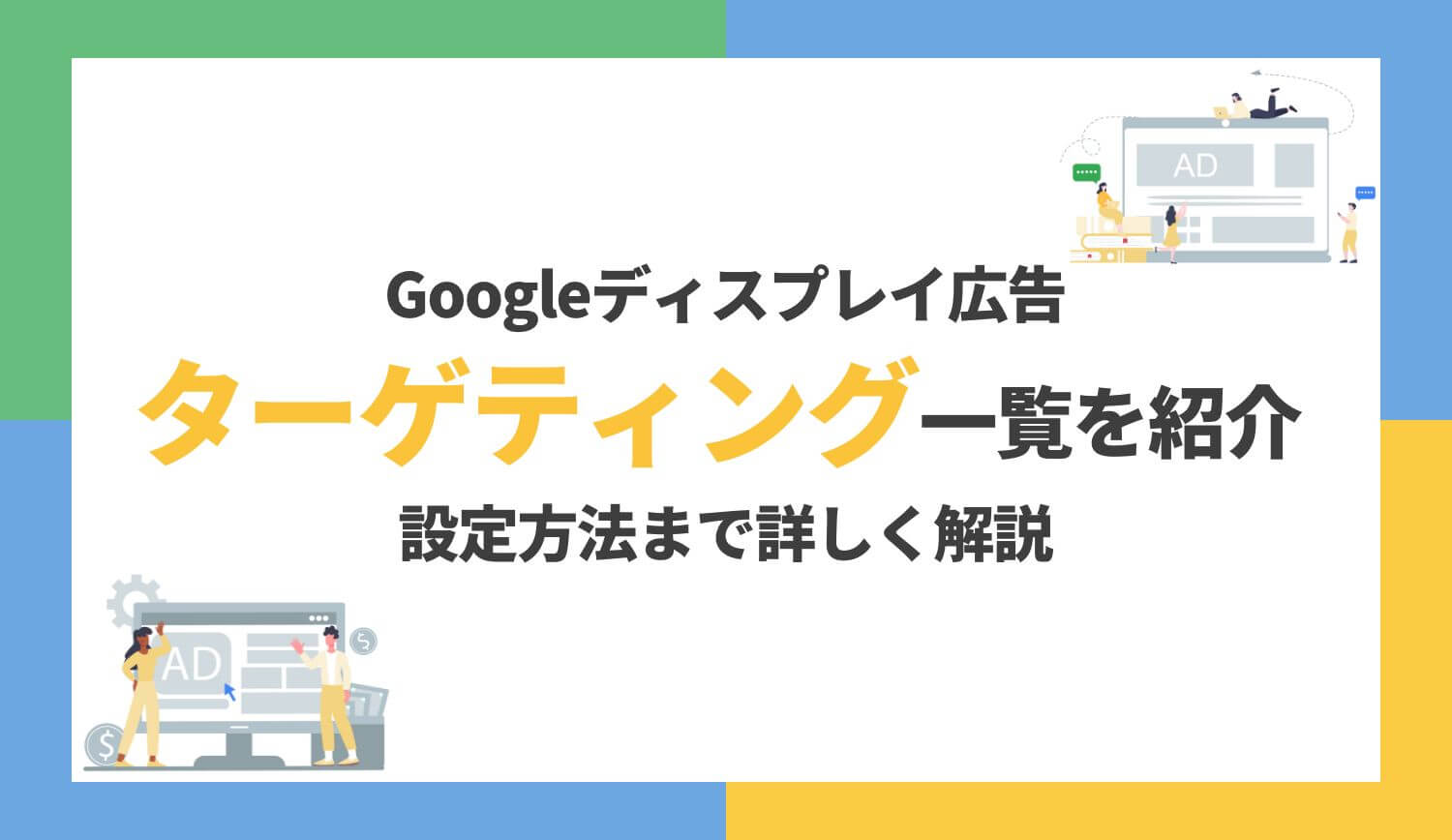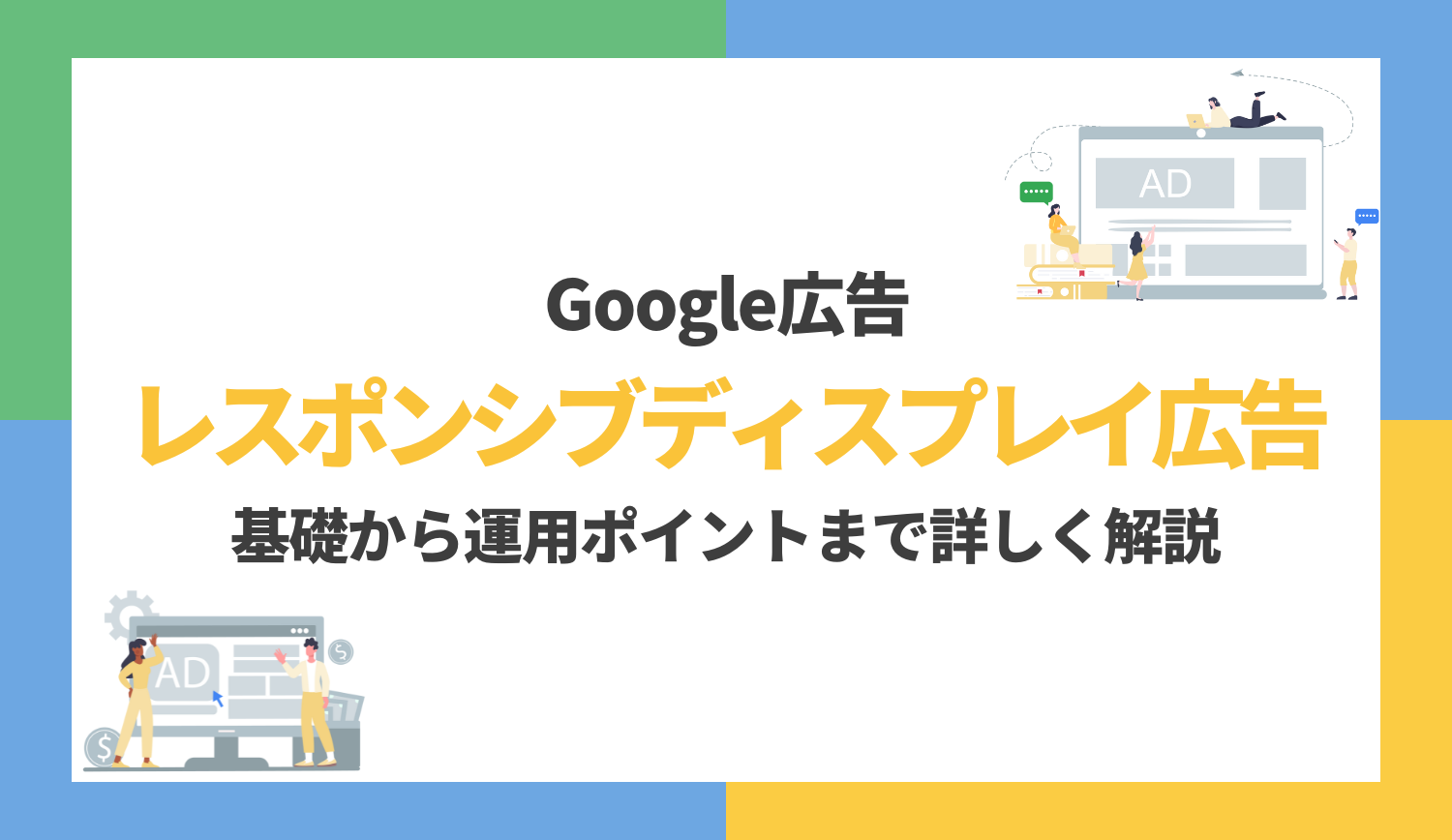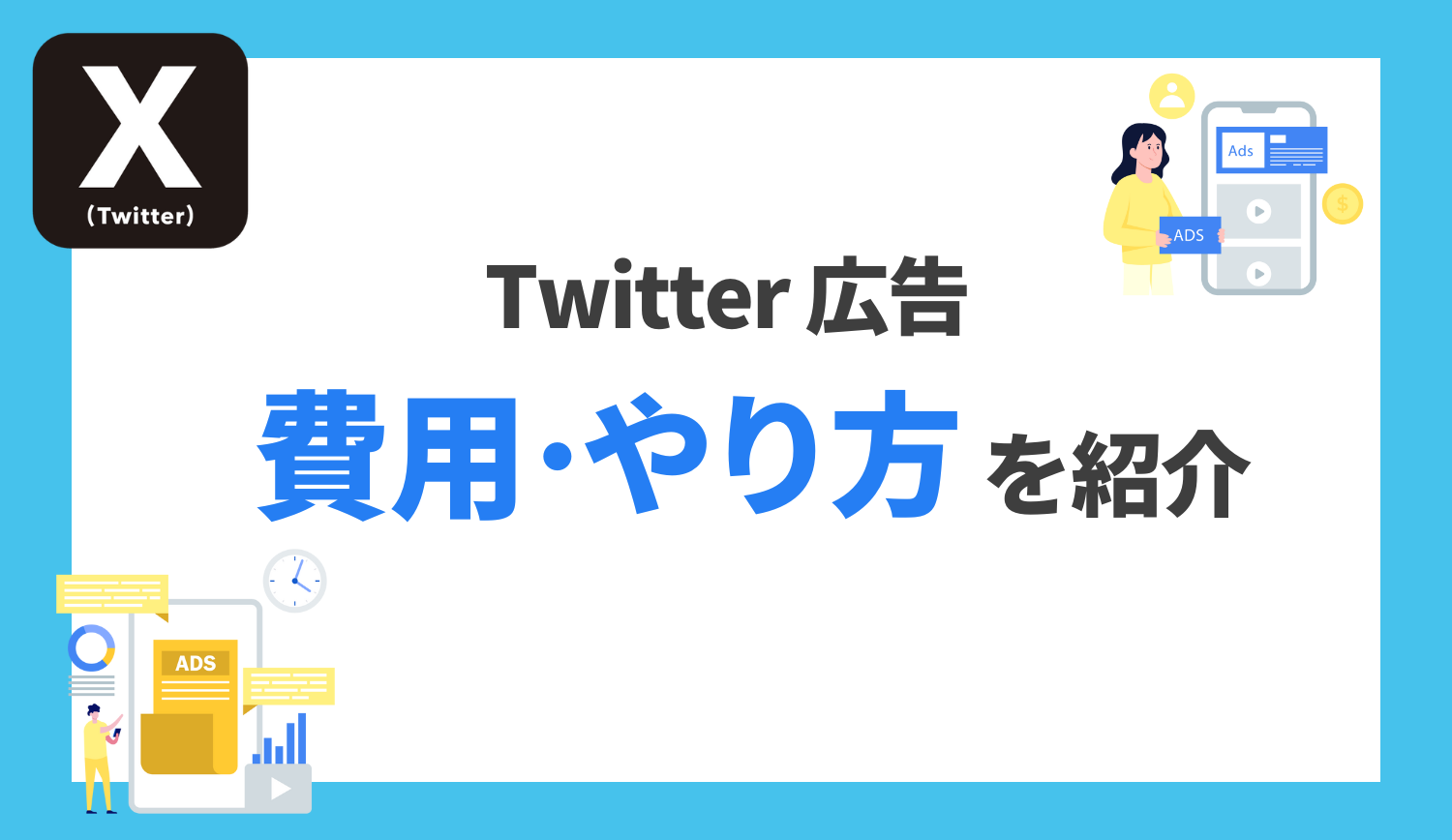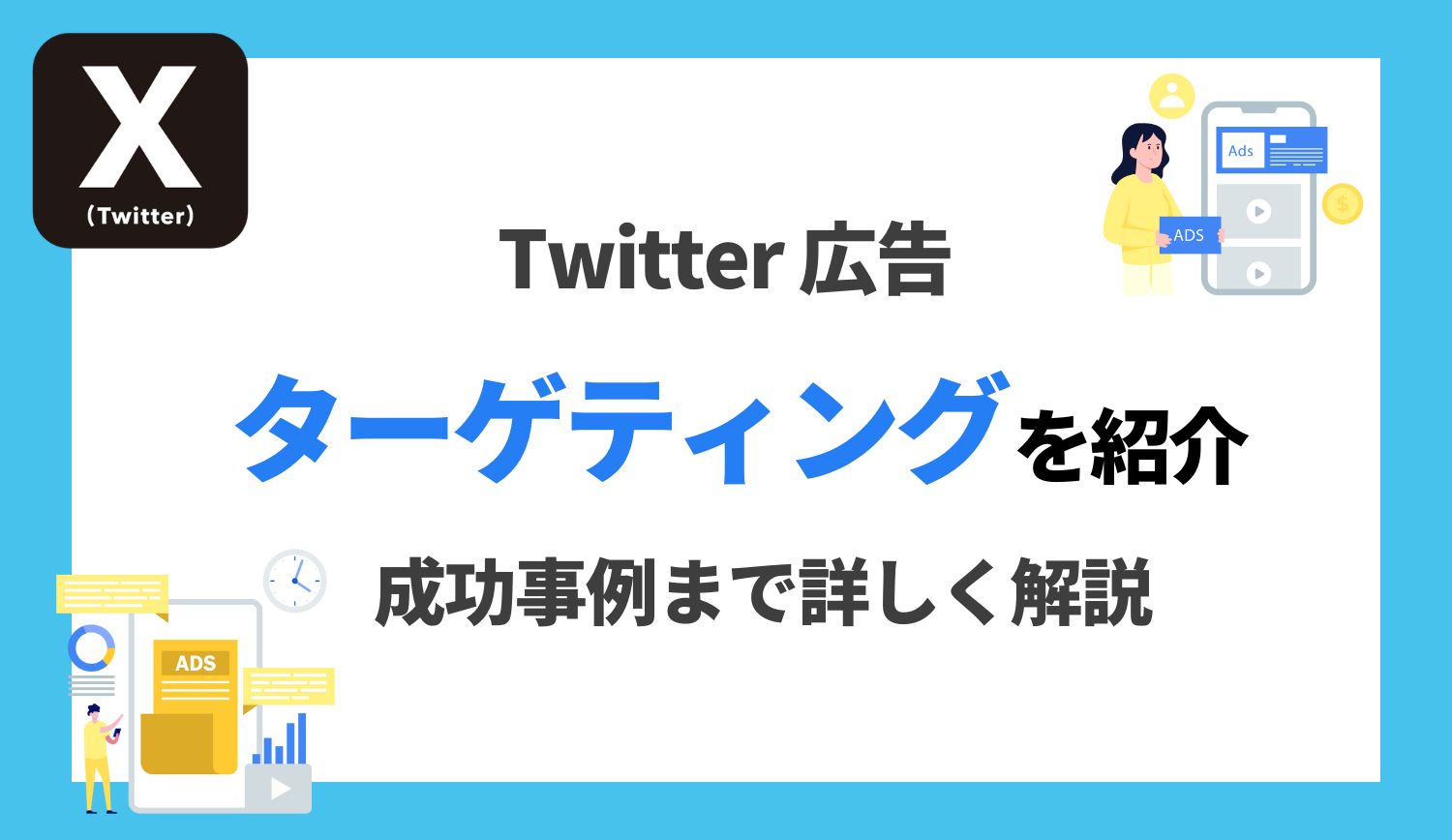Google AdWordsに「下書き」機能が追加。効果検証からアカウント反映がよりスムーズに
Google AdWordsの管理画面で任意のキャンペーン階層に遷移すると、右上(表示期間の左横)に「下書き」というボタンが追加されているのにお気づきでしょうか?
また、画面左側のタブメニューにも、「全ての下書き」「すべてのテスト」が表示されています。
これは、今まで実装されていた「キャンペーンテスト」(AdWords Campaign Experiments、通称ACE)が終了し、あらたに「キャンペーンの下書きとテスト」機能としてアップデートされたために追加されたインターフェースです。
※2016年10月17日以降、「キャンペーンのテスト(以下ACE)」は作成できなくなり、実施中のテストについても2017年2月1日で自動的に終了することが決定しています。
ACE(AdWords Campaign Experiments)とは
ACEとは、アカウントになにがしかの変更をしたいと思った場合、変更前、変更後の設定を同期間にランダムに出し分けてスプリット・ラン・テスト(A/Bテスト)を簡単に行うことのできるようにした機能です。
対象はクリック単価、新規キーワード、キーワードのマッチタイプ、新規の広告文追加、キャンペーンレベルでの変更、広告グループ、キーワードレベル、広告など、基本的なアカウントの変更すべてに対応しています。
「ACE」実装以前のテストは…
まだ広告文のA/Bテストであれば、
広告グループ内にAパターンの広告文、Bパターンの広告文を入稿し、広告のローテーションを「無期限にローテーション」もしくはテスト期間によっては「均等にローテーション」に設定することで実施ができましたが、
平均クリック単価の設定の違いを検証したい場合には、期間を決めてAパターンの単価と、同期間のBパターンの単価を設定し、それぞれのレポートを見比べるしかありませんでした。
しかし変更前と変更後の表示回数やコンバージョン数、更には売り上げの比較を行ったとして、検証するにあたって正しいデータと言えるでしょうか。
変更する前と、後とでは
・時期的に売れる・売れないの違いがあるかもしれない。
月末と月中とでは、ユーザーの財布の紐の硬さが違うかも知れません。もちろん季節的な要因も成果に影響します。
・競合社の広告戦略にも違いがあるかもしれない。
Aパターンテスト期間とBパターンテスト期間中に競合社の入札単価が一定だと考えるほうが無理があります。
・入札単価の期間中、他の変更を行うことができない。
テスト期間中にやむを得ず商品の値下げにより広告文を変更した場合など、それまで実施していたテストのデータに意味がなくなってしまいます。
「キャンペーンの下書きとテスト」を使って効果検証をスピードアップしよう
前述のような要因以外にも、さまざまな障害が考えられますが、奇跡的にすべての要因をクリアしてスムーズにテストが進んだとしても、AパターンとBパターンで2倍のテスト期間がかかるという問題は避けられません。
これらの問題点を解消し、同時期にテストを行うことができる機能が「キャンペーンテスト」あらため、「キャンペーンの下書きとテスト」です。
「キャンペーンの下書きとテスト」の設定方法
「キャンペーンの下書きとテスト」は、
1.「下書き」を作成。
2.「下書き」を既存のアカウントにそのまま反映させるか(上書きするか)、「ウェブテスト」を行うかを選択。
3.「ウェブテスト」を行う場合には、テストの配信設定を決める。
4.テスト管理画面で確認。
といった手順を取ります。
変更・もしくはテストを行いたいキャンペーン階層に入り、下書きの新規作成を行います。
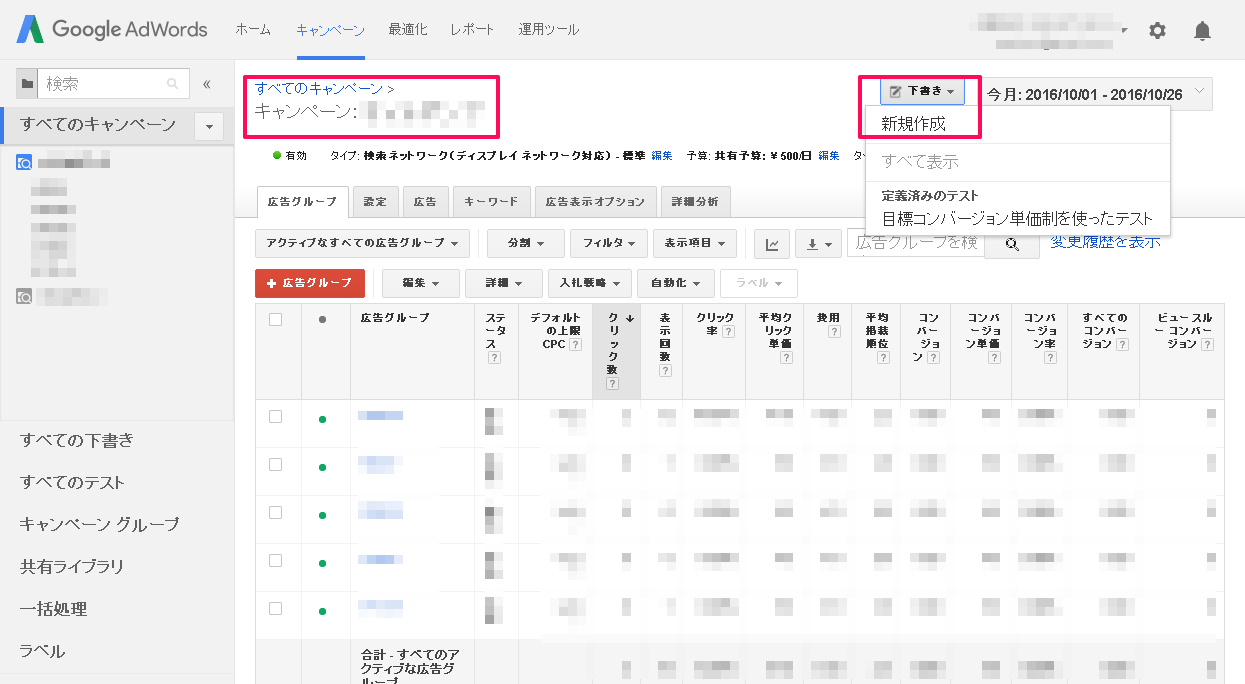
下書きに名前を付けて作成。
下書き=既存のキャンペーン構成がそのままコピーされている状態なので、テストをしたい部分のみ調整することで他の設定は既存のキャンペーン構成と同じものが下書きとして作ることができます。
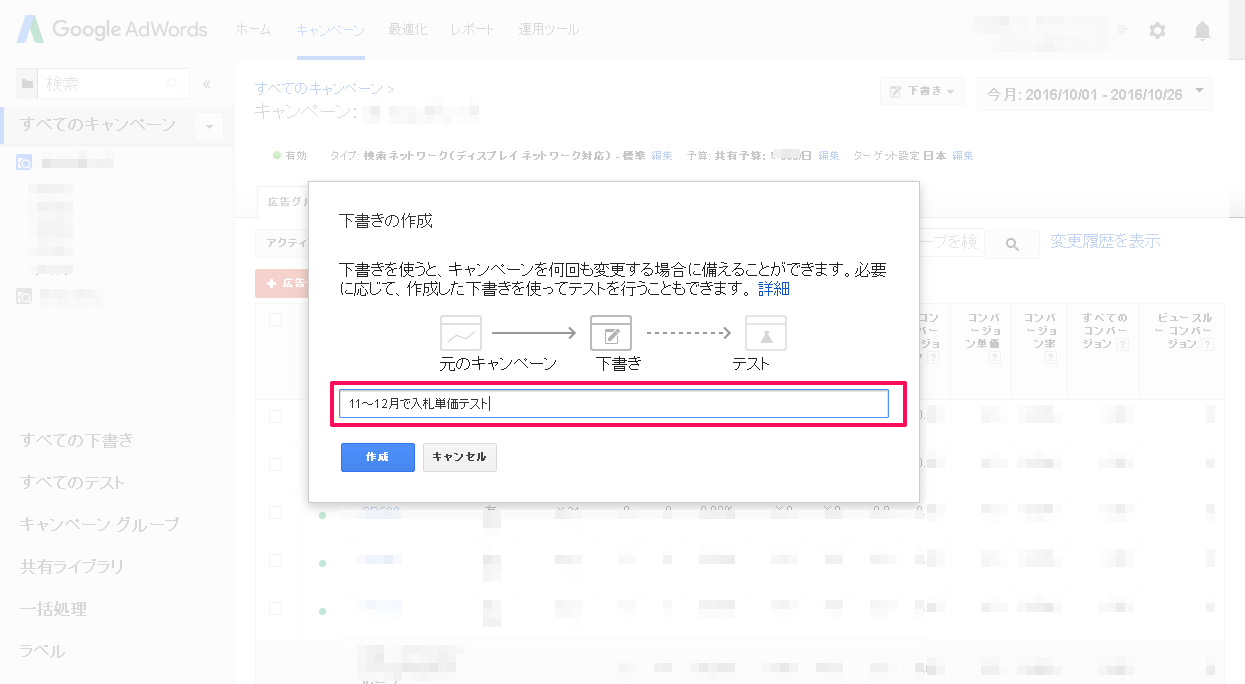
今回は、上限CPCのの調整結果の比較をしたいので、キーワード単位の上限CPCの編集ができるキーワードの管理画面へ遷移しました。
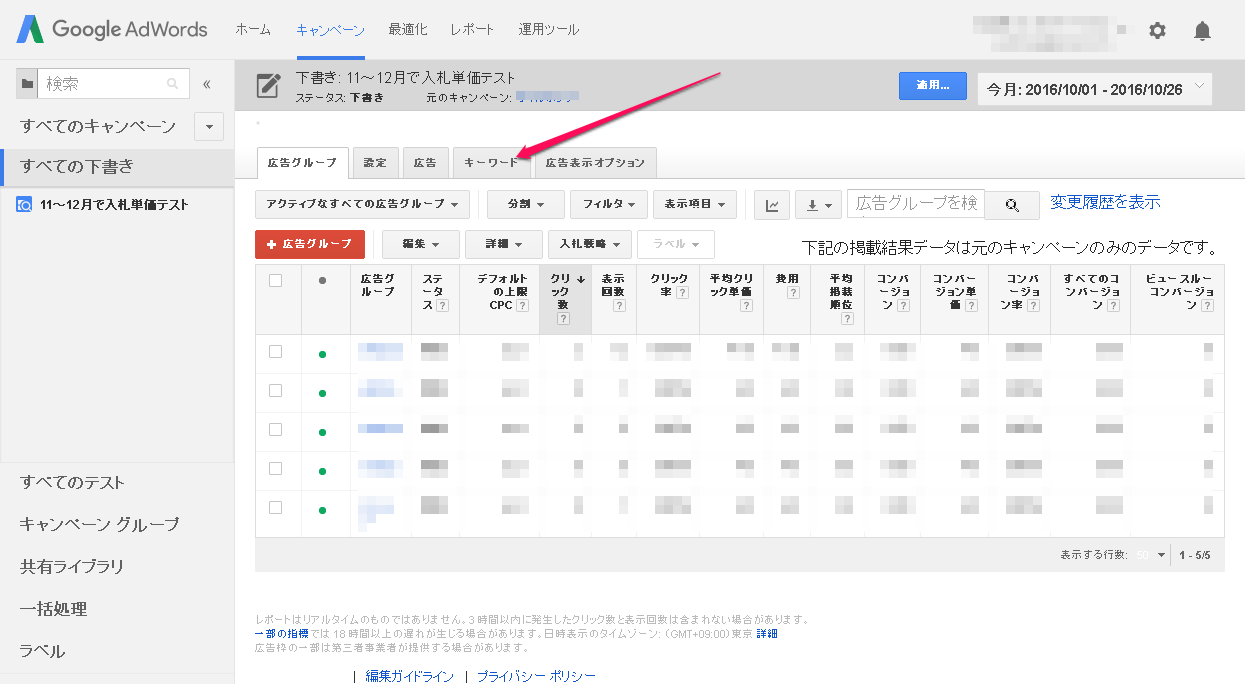
今回は上限クリック単価をFirst Page bidににまで高める調整を行いました。
変更したい設定を完了したら適用ボタンでアカウントに反映させます。
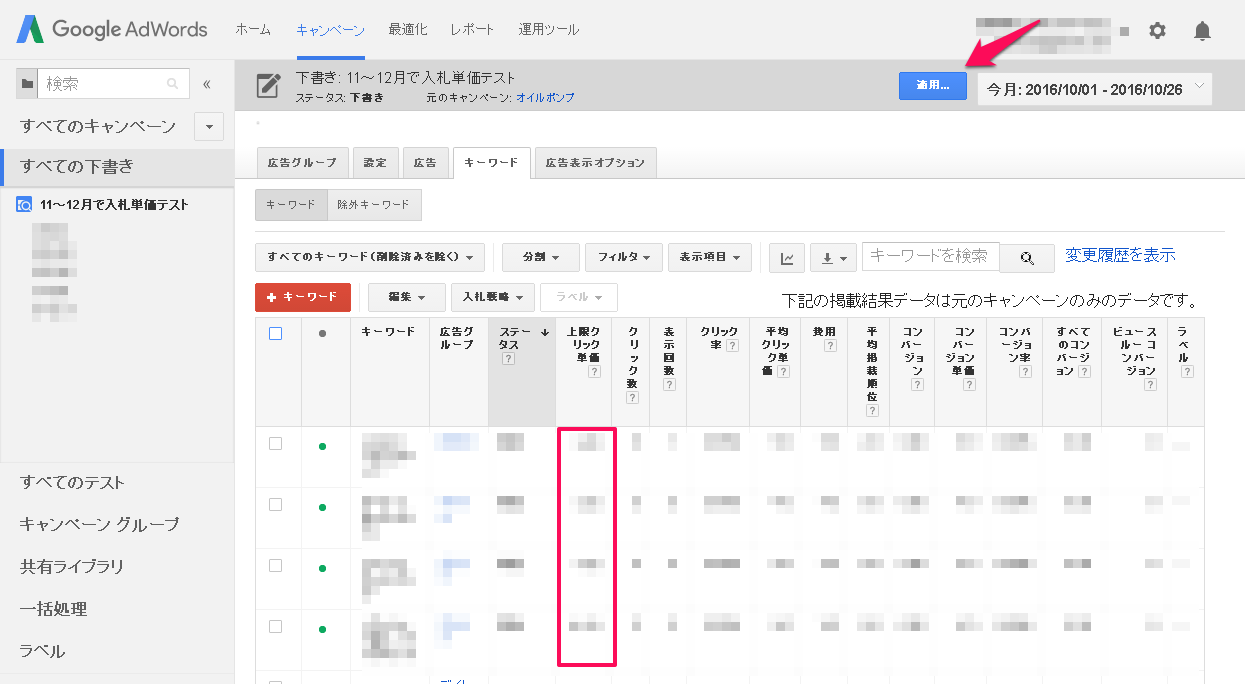
元のキャンペーンに上書きするか、ウェブテストを実施するかを選択します。
※キーワード、広告文などをそのまま上書きしてしまうと、ほんとうにそのまま上書きされてしまうので注意です。
過去の広告文のデータなどを残しておきたい場合には既存の広告文を停止させたうえで新規広告文を追加入稿し、テストを行いましょう。
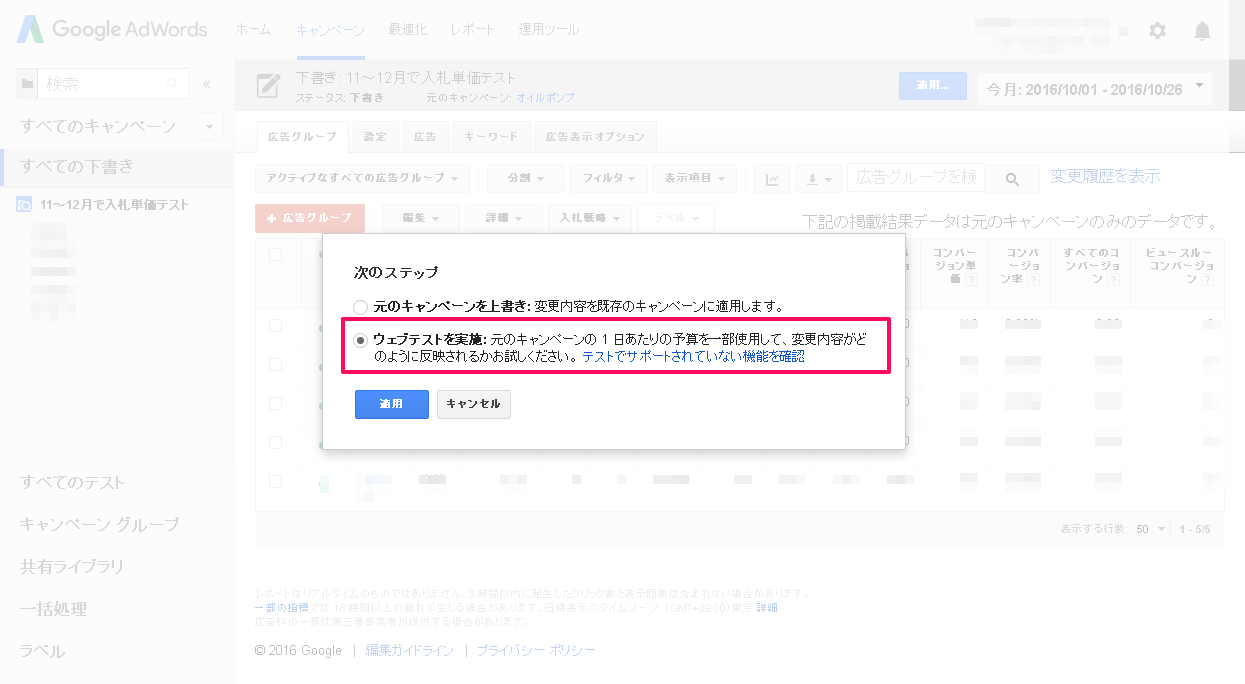
ウェブテストを実施する場合には、そのまま「テスト」を作成することになります。
テスト名を入力し、テスト期間とテスト用分割データ(既存の広告配信のうち何割をテスト予算に配分するか)を設定します。
※厳密には、「分割データ」のパーセンテージは単純に費用を分割するものではなく、表示回数なども分割されるようにテストされますが、Googleに確認したところ基本的に予算をどう割り振るか、で考えて問題ないそうです。
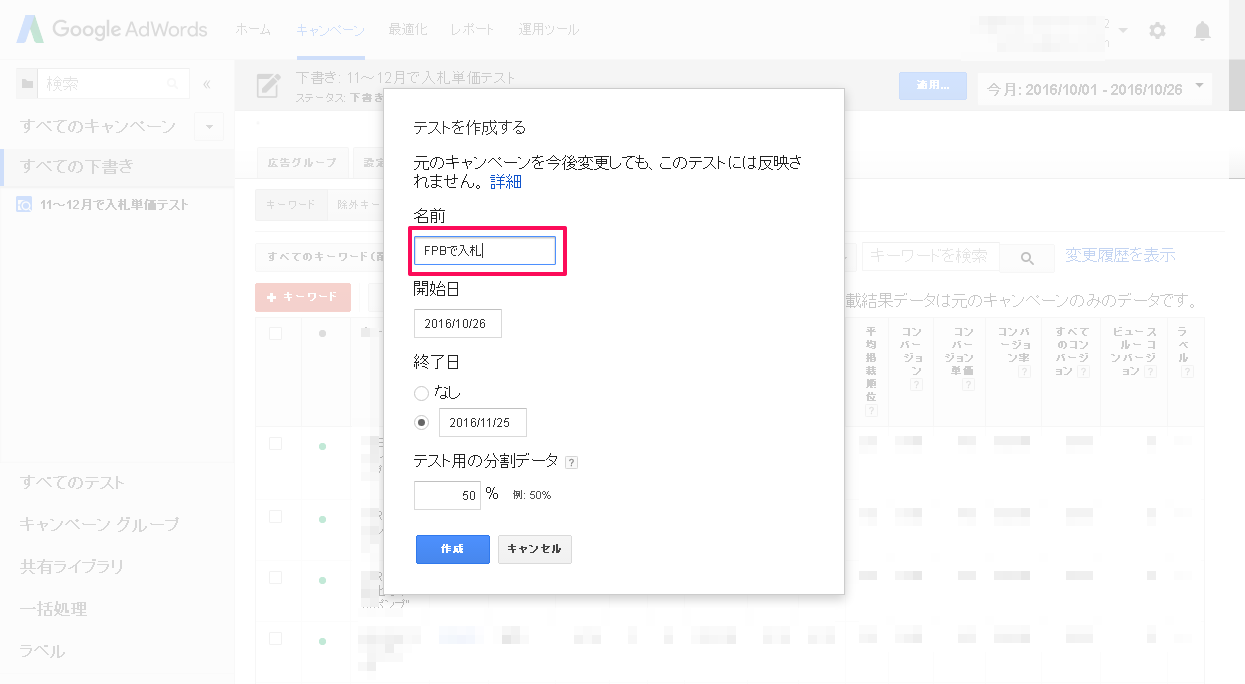
元のキャンペーンと変更後の比較データは、「すべてのテスト」タブから名前を指定することで簡単に確認することができます。
キャンペーン配下の広告グループ単位で比較データ確認することも可能です。
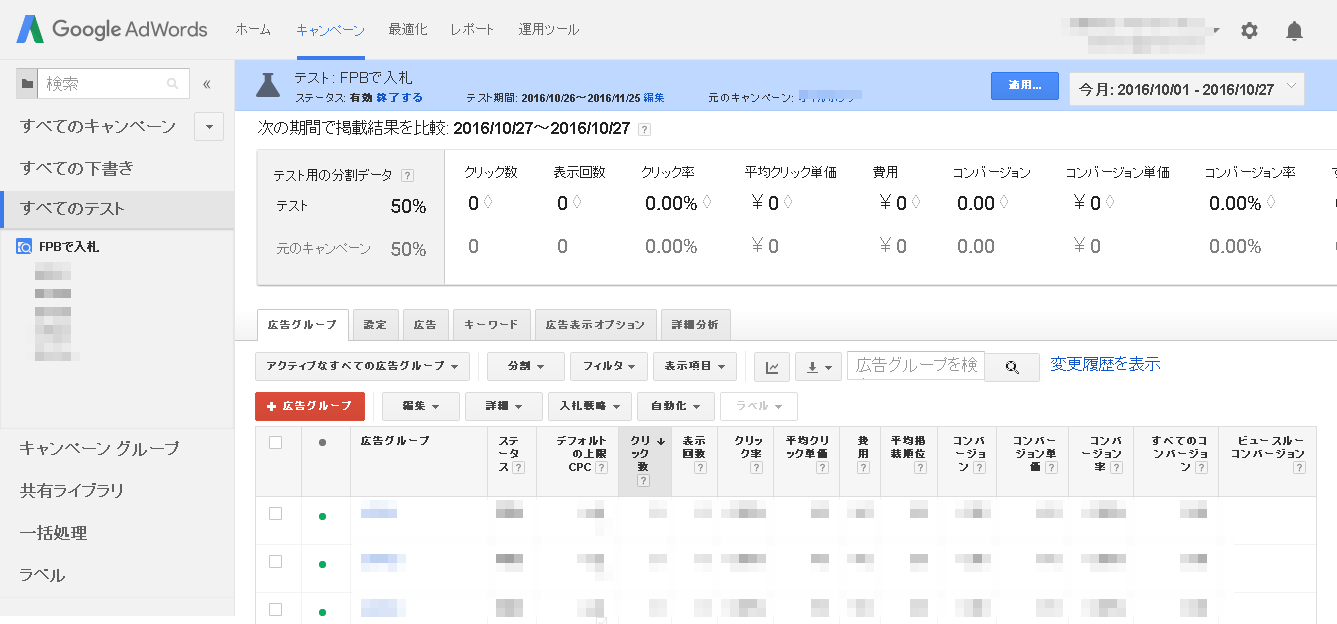
最後に
いままでACEを活用していた人からすると、機能的に何が変わったの?という意見もあるかも知れません。
私もGoogleに思わず聞いてしまいました。
Googleの意図として今回の機能変更は、ウェブテストによってアカウントがどのように影響を受けるかをスピーディーに検証したうえで、テストとしてとどめてしまうのではなく速やかにアカウントに反映させるために「下書き」を活用して欲しいという意図があるそうです。
PDCAサイクルを、より運用者の負担を減らすことで高速化させることができる「キャンペーンの下書きとテスト」、いままでキャンペーンテスト(AdWords Campaign Experiments:ACE)を利用していなかった方もこの機会にぜひ試してみてください。
SNSでもお役立ち情報をお届けします!